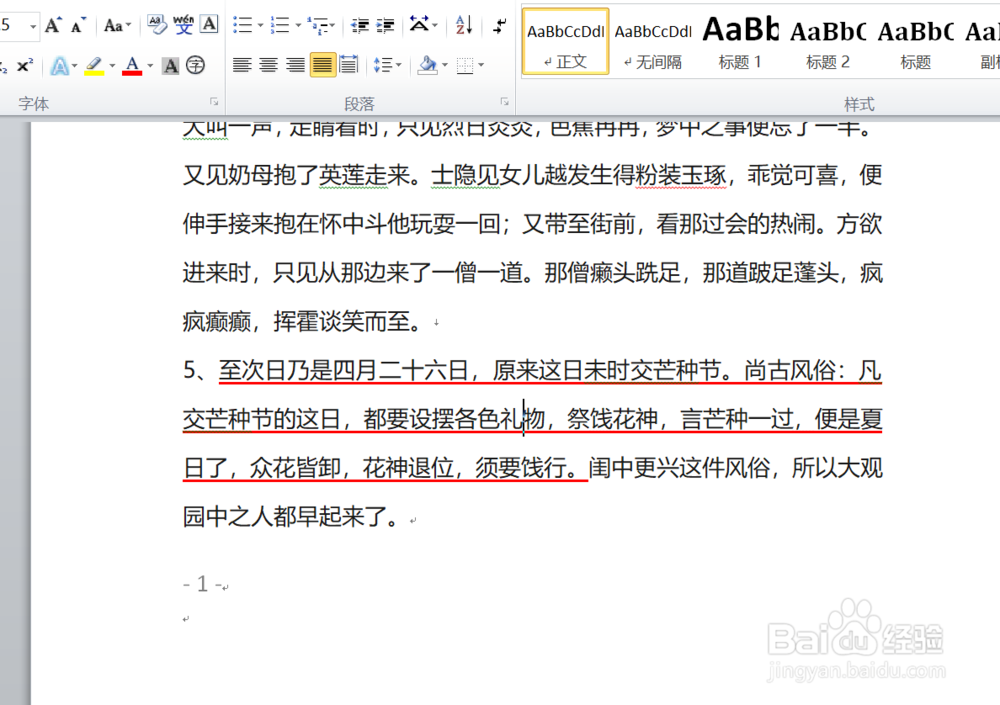1、如本例,要求给文档中选中的文字内容添加红色直线的下划线。
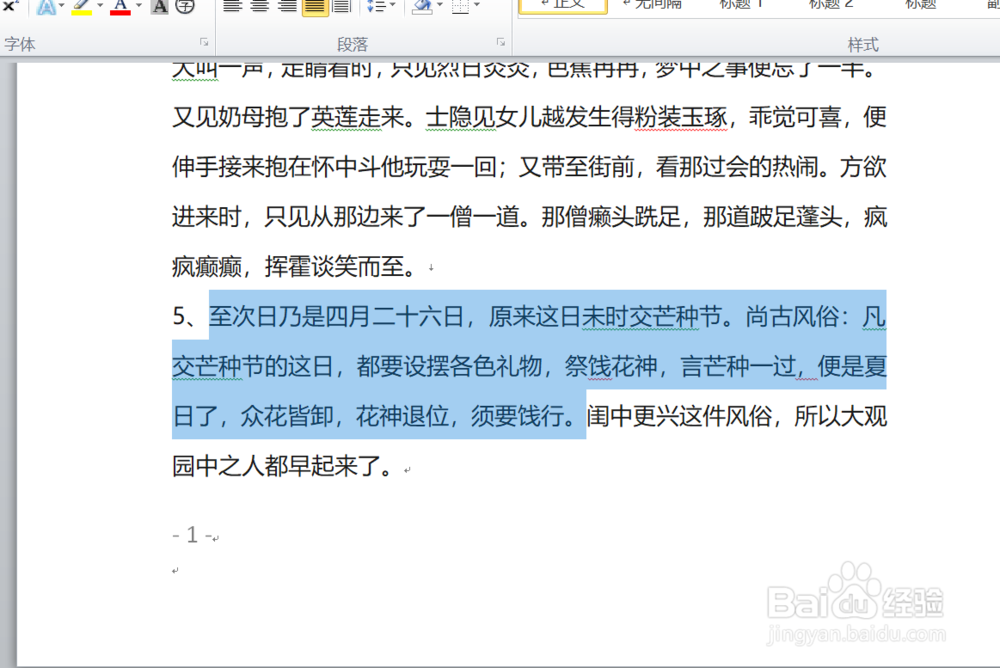
2、点击选中文字段落,点击鼠标右键,在弹出的菜单选项中点击选择【字体】选项。

3、如下图,通过上一步骤,系统中弹出了【字体】对话框。

4、在通过上一步骤,系统中弹出的【字体】对话框中,点击选择[字体]功能选项卡,点击[下磷挎菪闲划线线型]和[下划线颜色]下面的按钮,分别选择要设置的线型和颜色,完成后点击【确定】按钮。

5、返回到文档中,通过以上操作步骤,选中的文字段落下就添加了红色的直线,结果如下图所示:
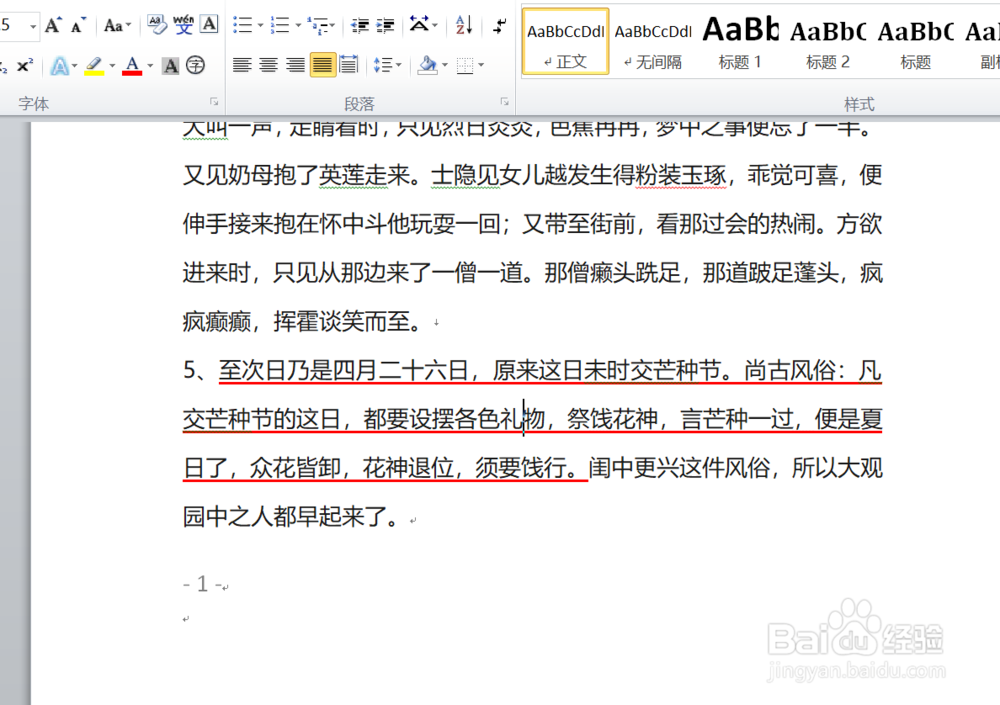
时间:2024-10-18 23:33:58
1、如本例,要求给文档中选中的文字内容添加红色直线的下划线。
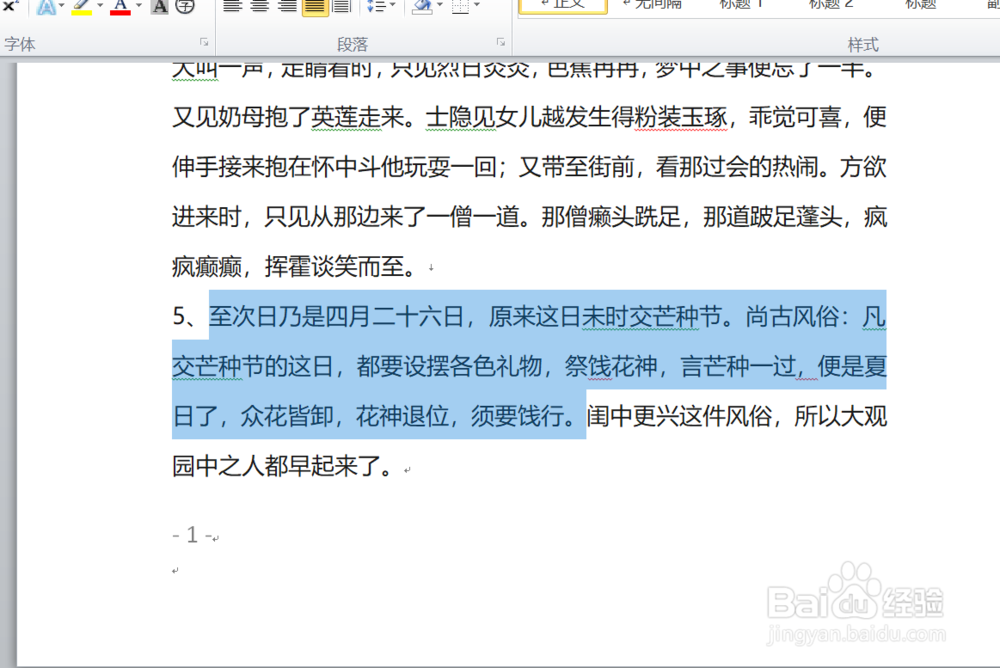
2、点击选中文字段落,点击鼠标右键,在弹出的菜单选项中点击选择【字体】选项。

3、如下图,通过上一步骤,系统中弹出了【字体】对话框。

4、在通过上一步骤,系统中弹出的【字体】对话框中,点击选择[字体]功能选项卡,点击[下磷挎菪闲划线线型]和[下划线颜色]下面的按钮,分别选择要设置的线型和颜色,完成后点击【确定】按钮。

5、返回到文档中,通过以上操作步骤,选中的文字段落下就添加了红色的直线,结果如下图所示: